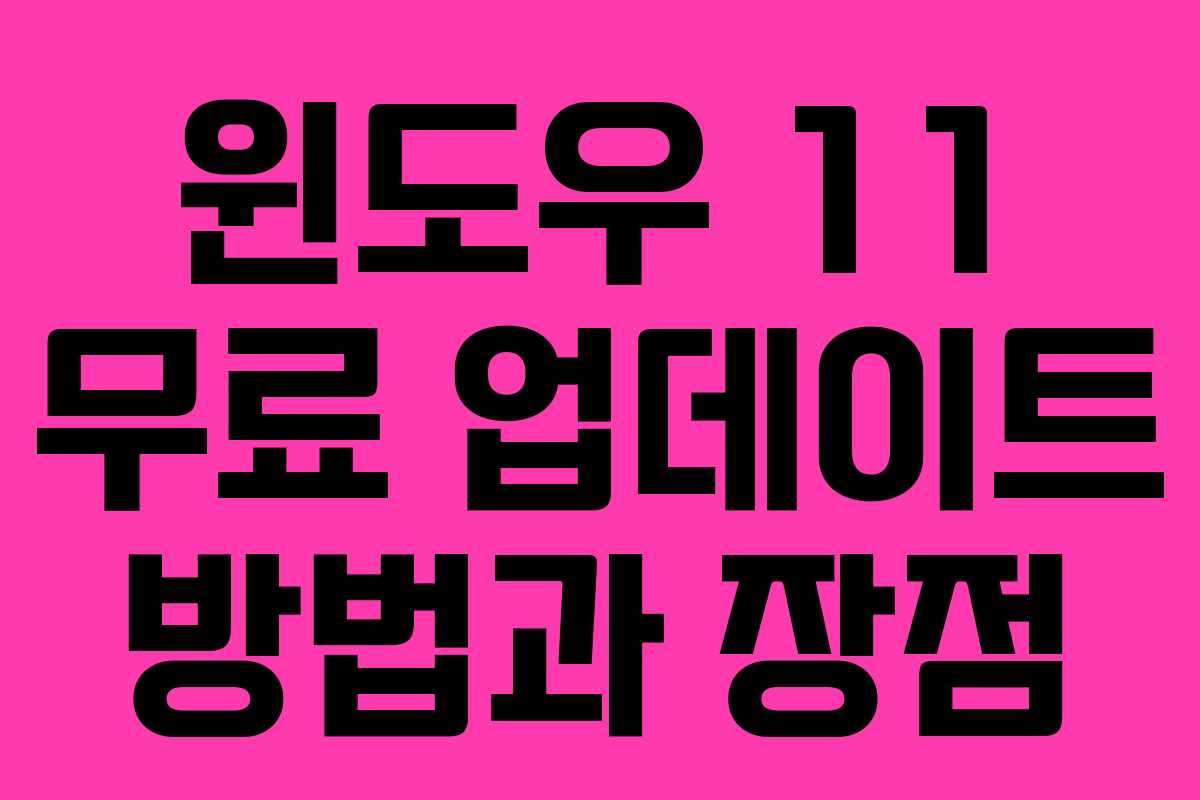많은 분들이 기다려온 윈도우 11이 드디어 여러분의 PC에 무료로 설치될 수 있는 방법을 소개합니다. 새로운 운영체제로의 업그레이드는 생각보다 간단하며, 이를 통해 여러분의 PC 성능과 사용자 경험을 한층 끌어올릴 수 있습니다.
윈도우 11의 주요 장점
새로운 디자인과 사용자 경험
윈도우 11은 직관적인 사용자 인터페이스를 제공합니다. 중앙에 위치한 시작 메뉴와 깔끔한 디자인은 시각적인 만족감을 주며, 사용자 편의성을 극대화합니다.
향상된 멀티태스킹 기능
스냅 레이아웃과 스냅 그룹 기능은 여러 창을 효율적으로 관리할 수 있게 도와줍니다. 이를 통해 작업 공간을 최적화하고 생산성을 높일 수 있습니다.
강화된 보안 기능
최신 보안 기술이 적용되어 있어 바이러스 및 악성코드로부터 데이터를 안전하게 보호합니다. 사용자는 안심하고 PC를 사용할 수 있습니다.
뛰어난 게임 성능
다이렉트 스토리지와 오토 HDR 기능이 적용되어 게임이 더욱 생생하고 몰입감 있게 즐길 수 있습니다. 특히 게이머에게 매력적인 요소입니다.
내 PC가 윈도우 11을 지원할까?
윈도우 11로 무료 업그레이드를 하기 전에, 가장 먼저 확인해야 할 것은 내 PC가 윈도우 11을 지원하는지 여부입니다. 마이크로소프트는 윈도우 11의 안정성과 보안을 위해 최소 시스템 요구 사항을 설정하고 있습니다.
PC 상태 검사 앱 이용하기
마이크로소프트에서 제공하는 ‘PC 상태 검사’ 앱을 사용하면 내 PC의 호환성을 쉽게 확인할 수 있습니다. 다음 단계를 따라해 보세요:
- 마이크로소프트 공식 홈페이지에서 ‘PC 상태 검사’ 앱 다운로드 및 설치
- 앱을 실행 후 ‘지금 확인’ 버튼 클릭
- 윈도우 11 업그레이드 가능 여부 확인
만약 업그레이드가 불가능하다고 나올 경우, 어떤 부분이 부족한지 상세히 알 수 있습니다. 특히 TPM 2.0이나 보안 부팅 관련 메시지가 뜬다면 BIOS/UEFI 설정에서 활성화하면 될 수 있습니다.
윈도우 11 무료 업데이트 방법
PC의 호환성을 확인했다면, 이제 무료 업데이트를 진행할 차례입니다. 윈도우 10에서 윈도우 11로의 업그레이드는 두 가지 방법으로 가능합니다.
1. 윈도우 업데이트 사용하기
가장 추천하는 방법으로, 다음 단계를 따르세요:
- ‘시작’ 버튼 클릭 후 ‘설정’ 선택
- 왼쪽 메뉴에서 ‘Windows 업데이트’ 클릭
- ‘Windows 11로 업그레이드할 수 있습니다.’ 메시지 확인
- ‘다운로드 및 설치’ 버튼 클릭
업데이트 과정은 PC 성능에 따라 시간이 걸릴 수 있으며, 여러 번 재부팅이 필요할 수 있습니다.
2. 윈도우 11 설치 도우미 사용하기
업데이트 메시지가 보이지 않는 경우, 설치 도우미를 사용할 수 있습니다.
- 마이크로소프트 공식 윈도우 11 다운로드 페이지 접속
- ‘Windows 11 설치 도우미’ 섹션에서 ‘지금 다운로드’ 클릭
- 설치 도우미 실행 후 안내에 따라 진행
어떤 방법을 선택하든, 충분한 시간을 가지고 인내심을 갖고 진행하는 것이 중요합니다.
업데이트 전 필수 준비사항
업데이트를 원활하게 진행하기 위해 몇 가지 준비사항을 확인하세요.
- 데이터 백업: 중요한 파일은 외장 하드나 클라우드에 미리 백업해 두세요.
- 저장 공간 확보: 최소 64GB 이상의 여유 공간이 필요합니다.
- 안정적인 인터넷 연결: 유선 인터넷이나 안정적인 Wi-Fi 환경에서 진행하세요.
- 전원 연결 유지: 노트북은 전원 어댑터를 연결한 상태에서 업데이트해야 합니다.
- 불필요한 주변 장치 제거: 외장 하드, 프린터 등은 잠시 분리해 두세요.
- 백신 프로그램 일시 중지: 업데이트 전에 잠시 비활성화하는 것을 권장합니다.
자주 묻는 질문
윈도우 11 업데이트하면 기존 데이터는 사라지나요?
대부분의 경우 데이터는 유지됩니다. 하지만 중요한 파일은 업데이트 전에 미리 백업해 두는 것을 권장합니다.
업데이트 시간은 얼마나 걸리나요?
PC 성능과 인터넷 속도에 따라 다르지만, 일반적으로 30분에서 2시간 정도 소요될 수 있습니다.
윈도우 10으로 다시 돌아갈 수 있나요?
업데이트 후 10일 이내에는 윈도우 11 설정에서 윈도우 10으로 되돌리기 기능을 사용할 수 있습니다.
업데이트 후 드라이버 문제가 생길 수도 있나요?
일부 오래된 하드웨어는 호환성 문제가 발생할 수 있지만, 대부분 윈도우 업데이트를 통해 자동으로 해결됩니다.
마무리 및 팁
윈도우 11 무료 업데이트 방법과 유용한 정보들을 알아보았습니다. 이 글이 여러분의 PC를 최신 환경으로 성공적으로 업그레이드하는 데 도움이 되기를 바랍니다. 윈도우 11은 여러분의 디지털 라이프를 한 단계 업그레이드 시켜줄 소중한 파트너가 될 것입니다.
몇 가지 추가 팁으로는 위젯 활용, 스냅 레이아웃 마스터링, 새로운 Microsoft Store 탐험 등을 추천합니다. 최신 운영체제를 통해 더욱 스마트한 PC 생활을 즐기세요!